オハヨウゴザマスたま男です
今朝もパソコンで遊んでみましょう
今回はすごく激安に買える「Novonest 140mm PCケースファン LEDリング 静音タイプ」
を購入して開封と設置をしてしばらく使用してみた件です
今回の記事のファンは黒い「14センチ」ですが
多くに使用されている「12センチ」や同じメーカーにはLEDで光るタイプの激安ファンもあります
この記事は実際半年使用してからやっています!
激安PCケースなどの前置き話があるのでお急ぎの方は下の目次からどうぞ!
YouTube動画もあります
PCケースとケースファン
数ヶ月前いわゆる「自作PC」を1台組みました
スマホの普及と伴に以前ほど自作PCを実際に組む人は少なくなったそうですが
「自作PCを組んでみたい!」と思ってる人は逆に多くなってる印象があります
それはYouTubeの「ゲーム実況」や「自作PC」チャンネルの人気
特に若い子にはやはりゲーム実況動画が人気で
人気の配信主が家庭用ゲーム機だけでなくPCゲームをやってると
・自分もPCゲームがしてみたい!
・そしてYouTubeでゲーム実況をしてみたい!
・その為には自作でゲーミングPCを組みたい!
・・と思う子が多くなっているようです
しかしYouTubeの自作PC界隈では人気になる為でしょうが
「古いPCの復活」や「激安パーツで組む」系か
「最新の高級パーツレビュー」系くらいしかありません
どうにもYouTubeにはリアルな「必要十分」なPCやそのパーツ
という動画は人気チャンネルにはあまり無く
YouTube動画の為に使わない無駄なPCを組んでる印象です
つまり「自分の必要なパーツを自分で選んで予算内で組む」という
自作PCの当たり前の醍醐味はあまり重要視されてない
・・さて今回の記事の内容は「PCケースファン」の件なのですが
これも昔から無闇に高級な高いのから激安品まであります
これが今回の記事のテーマとでもいうのか
昔から自作PCで遊んでる人こそ思い込みが多そうな件があります
それは昔は「ファンは高い方が正義!」という標語です
しかしそれは昔は真実だったのです
激安ファンはベアリングがゴリゴリしてて煩い!そして寿命も短い!
という値段なりの性能が明確にあったのです
そして同じ様に「激安PCケース」も明確な品質の低さがあり
鉄板は薄々でぺらぺらでビビリ音が酷く
またそんなケースに付属してるファンは更に酷く使えたモンじゃありませんでした
なので安物を買ってしまうと結局
高級なファンを秋葉原の「高速電脳」で買ったり
そこまで高いのは無理なら「サイズ」ので済ませたりと
予算と相談してなるべく良いものを買うのがセオリーでした
一方時代は流れ現代ではその価格による品質の差が
殆ど無い!
と言ってしまうのは大げさですが
あくまで「必要十分」という十分問題なく使える性能内では
逆に店頭で買えるような普通のパッケージのファンを高い値段で買う必要がないくらい
激安ファンの性能は十分あります
・・それが昔自作PCをやってた人には判らず
昔の感覚のまま「激安ファンなんて使えない!」と決めつけてる人は居るでしょう
超激安PCケースを買ってみた!
今回の激安ファンを購入したのは
その前に超激安PCケースを買っていたのでソコに使う為です
そのケースの件は別の記事にする予定ですが
私が購入したのは人気の「Thermaltake Versa H17」

このケースはM-ATXサイズで
現在Amazonで約3千円前後という破格の激安ケースです
流石に3千円じゃ使えない様なケースだろ?と思いきや
これがなかなかシッカリしてて金属の厚みもあって重く
またM-ATXにしては意外に大きく拡張性もあります
今時らしく光学ドライブスロットは始めから無く
ストレージも基本SSDメインでHDD装着はネジ止めという割り切りで
激安を実現しています
このケースは激安なのですがコレだけではPCは完成せず
他にも買った方がいいパーツがあります
それはケースファン


付属してるのはリアの12センチファン1つだけで
吸気のフロントファンと天井にはありません
なのでいくら安く買えたPCケースとはいえ
「ファンは別買い必至なので結局高く付く!」
という事が起きるワケ
このケースで装着できるファンは
フロント「12cmx3」か「14cmx2」
天井「12 or 14cmx1」となってます
つまり最大12cmx4か14cmx3が必要になります
少し昔の感覚ですと12cmファンは1つ千円というイメージですので
それだけでも結構なお値段になります
ましてや14cmは更に高い!という印象がありました
PWMファンにすべきか必要か?
さて先に少し分かり難い話をしておきましょう
それは「ケースファンはPWMファンにすべきか?」の件
現在それなりにお値段がするPCケース付属品や別売ケースファンは
端子(ピン)が4つある「PWM」ファンです
そしてマザーボード側のファンコネクタもその4ピンでPWM対応です
PWMファンとは何か?といえば
「ファンをファン自体で制御できるファン」
と言えば解り易いでしょう
CPUファンはその使い方により負荷がかかると速くなり
アイドル時は低回転になります
その制御をしてるのは勿論頭脳はCPUですが
命令を受けて回転数を制御してるのはファン自体で
それを「PWM対応ファン」と呼びます
現在はケースファンにもPWMを使用するのが当たり前になり
マザーボードのピンも4ピンなのが普通です
その様に現在4ピンのPWMファンが当たり前になったので
逆にオカシナ思い込みというか意外と勘違いしてる方が多いのは
・昔ながらの3ピンのファンは最高回転の全開固定?
・3ピンファンは回転数の制御できないの?
と思ってる人が現代では逆に多いようです
なので先にハッキリ言っておくと
3ピンファンでも回転数の可変は可能です!
全開固定ではなく状況によって普通に速度が変わります
少し前までは3ピンが普通でしたので当たり前でしたが
現在は「可変するのは4ピン」と思い込んでる人が多そう
3ピンの場合は「電圧」で制御してます
つまり全開より電気を弱くして遅くする制御をしてるワケ
一方PWMは電圧は変わらず一定です
そしてマザボの4ピンに3ピンは普通に挿さり(下位互換がある)
各種モニターで回転数の表示も可能です(3ピン目がパルスを見てる)
つまりここまでの話で
現在は4ピンのPWMファンが主流ですが
回転数の可変も表示も可能で機能的には4ピンと変わりません
なのでCPUファンではなくケースファンなら
安い3ピンファンでも十分使えます!
具体的には今でもPWMファンは1つで1000円前後はします
そして激安品ではPWM対応はあまり無いので
おのずと「サイズ」などの日本メーカーものになります
一方3ピンファンは昔ながらの日本メーカーはもちろん海外の怪しい激安品なら色々選べ
流行りのLED照明で光ったりするものありしかもすごく激安で売ってます!
なのでせっかく激安ケースを購入し
その激安ケースに使うファンなのだからファンも激安で行こう!
というのが今回のこの記事になります
Novonestのファンを買ってみた!
ではココからが記事タイトルの件です
激安PCケースを購入したのでそれに使うケースファンが必要になり
せっかくの激安ケースなのでファンも激安で揃えよう!
という件になります
激安と言ってもネットには色々あり選び放題ですが
かといって激安だけでは意味はなく最低限使えなければなりません
その最低限というかファン選びで基本といえば
・価格
・駆動音騒音
・風量風圧(回転数含む)
・耐久性
などとなりその性能と価格のバランスで選ぶ事になります
ですが前置き話のとおり現代では激安品でも十分使えるモノが殆どで
それほど大きな失敗はないでしょう
なので後はネット上での評判等を精査して(勿論やらせも含め)
予算に合うモノ
そして現代のPCファン選びで特徴的なのは
LEDファンの色を何色にしよう!
RGBファンにしてみようかな!
と色付きの光るファン選びをするのも良いでしょう
そんなワケで私が選んだのは
Amazonで特にLEDファンや簡易水冷CPUクーラーで人気の・・

upHere・・と書いてあるけど「Novonest」にしました!
そのそもNovonestはメーカー名なのか輸入代理店・販売店なのかもよくわからないですが
どうやら他の製品にもこのupHereという名前が入ってるようです
14センチファンにしたのでズシリと重く
箱は15センチ四方くらいでミッチリ入っているのが判ります
ではLEDは何色を選んだのか?中を見てみると・・

・・・いえ普通の昔ながらの黒いファンにしました
しかも3つセットですなので重くズッシリしてたワケです
パッケージに入ってるはこの3Mのシールとネジの小袋が各3個分


ネジはPCケースとファンを固定する普通のネジで
3Mのはゴムパッドの緩衝材でファンを固定する4角のネジ部にかませて振動やその騒音防止に使います
このファンは激安品ですがこのゴムシート付きはスゴイですね
面白いのは日本メーカーのファンにはこの手のゴムは既に貼ってあるので
その「工賃」を削減して激安を実現してるのでしょう
ちなみに実際使うのはファンがケースに触れる片面分で十分なのですが
ちゃんと両面分つまり8×3個分あるのは値段からしたらすごい!
なんせこのファンの値段
しかも普通は結構高い14センチファンで
さらに3個セットでありながら・・・
1500円と超激安です!
この値段は14cmなら普通は1個の値段です
それが3個でこの値段なのは相当お買い得です
NovonestはLEDファンの製品が多くそのイメージがありますが
↑上の様に普通の黒いのも売ってるので
もともとLEDファンでも激安なのが光らない黒なので更に安い!
というワケです
ちなみに今回は14cmx3個ですが
ケースファンでよく使われる12cmx3は更に安い!
約1000円なので12cmを使う予定の人は断然安く済みますね
若い子で「やっぱりLEDで光らしたい!」という人は
同じNovonestにたくさん種類があるので選べます
黒よりかは高いですがそれでも1980円ほどと激安です!
「NovonestのLEDファン」で検索する→コチラ
詳しく見て装着してみよう
激安とはいえちゃんと使えなければ意味は無い
その点でNovonestのファンは問題使える!
と先に結論を言っておいて細部を見ていきましょう
ファンを3つとも出すと流石14センチはでかい!

ファンのブレードには今時っぽい騒音防止の溝がありますが・・

まぁ正直それほど意味は無いかもしれない程度ですね
↑上の画像のネジ穴の4角にはまだ先程のゴムを付けてませんが
使う前に貼っておきましょう

ゴムを貼るとこんなカンジ
ファンを装着する場所によりますがファンの向きがあるので
PCケースと密着する面の4角に貼っておけばOKです
ちなみにこのファンにはどこにもファンの向きが書いてありませんが
基本的に「ファンガードがある方から風が出る」モノです
つまり↑上の画像の場合「upHereのロゴがある方から風が出る」ワケ
PCにつなぐ端子部分はこのファンの特徴かもしれません
普通の3ピンと4ピン(ペリフェラルコネクタ)が両方あります

これはつまりファンを動かすだけなら4ピンで電源供給が可能で
マザーボード側にコネクタ数の余裕や電源が不安な時に使えます
ただしこの4ピンだけでつないだ場合
ファンの回転数をモニターソフト等で計測できないし
ファンコントロールもできなくなるので常に全開になります
ちなみにこのファンの最大回転数は1000rpm(回転)です
(12cmファンは1200rpm)
1000回転なら全開でも騒音等全然問題ないのでそれでもいいのですが
やはりファンコントロールはしたいなら3ピンでつなぎましょう
この4ピンは少し邪魔なので使わないなら切ってもいいですね
ファンの分岐について
余談ですがマザーボードのケース用ファン端子は
M-ATXクラスだと大体前後合わせて2個しかありません
なのでそのまま装着しようとすると足りなくなります
今時のPCケースはフロントに2~3個ファンは普通なので
そんな時はファン分岐コネクタを使います
分岐コネクタは何でも良いのですが
私はコレを買ってみました!
「Cable Matters PWMファン用延長ケーブル 4ピン」
あれ?ファンは3ピンなのにPWM用4ピンなの?
と思われるかもしれませんが
ファン分岐に4ピンのを3ピンに使っても何も問題はありません
というよりネットでは昔ながらの3ピン分岐はもう無く
PWM4ピン用しか売ってません
それにそのうちPWMファンを買った時に使えますからね
4ピン分岐では1つは4ピンもう一つは回転数読むピンが無い

という分岐なので
3ピンファンには4ピン目は使用しなく
分岐したどちらかのファンの回転数だけ読むカタチになります
分岐ケーブルは長さで色々種類があるのですが
私が今回コレを選んだのは色というかカバーです

よくある黄色や赤のケーブルがむき出しのではなく
丈夫なUSBケーブルみたいな黒いカバーがしてある点です
これならケース内をスッキリ見せたい場合には良いですね
ちなみに長さは短く見えますがフルタワーなどでなければ
殆どのケースで足りない事はないでしょう
まずは検証から!
自作PCの基本ですが何事もまずは先に検証をしましょう
近年は特にYouTubeの自作PC界隈の人気の影響か
そもそもそれほど相性や不具合が出ないからなのか
検証をせずにいきなりPCを組む人が多い印象があります
そして組んだ後に不具合が出て二度手間になるあるある
そんなワケでただのファンでもケースに固定する前にちゃんとテストをします

新規にPCを組むので全部のパーツを検証してますが
ファンだけ交換等でも装着前に異音や動作不良が無いか確認ですね
また14センチファンは大きいだけあって電力を食うし分岐してるので
電力(電圧)不足で停止しないかも確認(普通は3分岐くらいでは大丈夫だが)
そしてBIOS(UEFI)でファンの回転数が表示してるか?制御してるか?をチェックです
今回のマザボはASUSの「TUF B450M-PLUS GAMING」ですが
繋いだだけで「DCモード」で制御がされてて回転数は700rpm前後でした
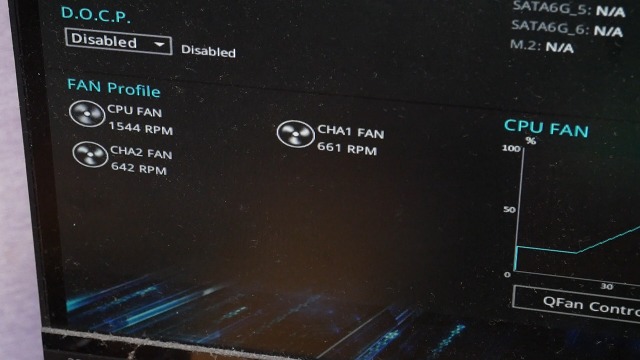
PWMファンの場合は「PWMモード」になります
基本マザボが自動でどちらかのモードにしてくれるハズですが
何故か最高回転数だったりしたらUEFIのファンの項目をチェック推奨です
ASUSに限らず殆どのマザボはこのUEFIでも
Windows上のユーティリティソフトでもファンコントロールは可能です
基本デフォルトでOKですが
「何度になったら回転をここまで上げる」
という細かい設定ができます
・・・といった制御も装着前に検証しておいて
実際何も問題は無いな!と思えたらケースに装着するだけです
装着してみよう!
先程の検証で風向きをちゃんと憶えておいて
吸気排気が逆にならないように注意してケースにネジ止めするだけです
今回のケース「Thermaltake Versa H17」はフロントに14cmを2つですので
内側にファンを設置し外側からネジ止めする


フロント側から見るとこんなカンジで迫力がありますね!
このケースは12cmx3個でもOKなのでステーが少し邪魔してますが
風量にはそれほど影響は無いでしょう
ファンの位置は上はメモリーとCPUそしてリアファンに
一直線に風向きがなるようにしました
CPUクーラーをサイドファンタイプにすれば更に効果的ですね
下のファンは電源とHDDの下のスペースと
ビデオカードに向かう様に半分づつです
後は天井にもう一つ装着できるので
フロント2個とリアと天井で2個
合計4つが「Thermaltake Versa H17」のファンになるワケです
激安ファンで自作PC完成!
ファンだけではなく他にも色んなパーツがありますが
激安ファンのおかげで予算を抑える事ができた自作PCが完成です!

とてもシンプル・・というかむしろスカスカですが
スッキリした風通しが良いPCになったと思います
フロントの14センチからユックリした回転で吸気し
リアの12センチと煙突効果の天井の14センチもユックリ排気
全体的にとても回転数が抑えられ騒音は殆どないPCです
そもそもこの構成で1番音が大きいのは
AMDのリテールCPUクーラーで全開になると爆音です
しかし今時のCPUはベンチマーク以外でホントに全開になる事は殆ど無いので
アイドル時は300rpmでゲームや動画エンコード等で負荷がかかっても
せいぜい2000rpmなのでそれほどでもありません
しかもその負荷時でも今回の14センチファンは
そもそも全開1000rpmで騒音がしないので全く音はしません
つまりファンの選定で気になる「音」に関しては
Novonestの14cmファンは合格です!
また12cmモデルでも1200回転しかないので大丈夫でしょう
しかしその様な低回転のファンだとそもそも冷えるのか?
負荷時にケース内やCPU温度は大丈夫か?
という心配があるでしょう
その点でいうとこれはPCケースによるので一概には言えませんが
少なくとも「Thermaltake Versa H17」で使用した限り
問題はありません!
その証明というワケではありませんが解り易く言うと
ちなみに↑上の画像は組んだ当時の状態ですが
現在はこの様になってます・・

ビデオカードをRX550からVEGA56にしました!!
RX550の様なローエンドのビデオカードでは
どんなに負荷をかけてもそれほど熱をもたないので
ケース内の冷却が間に合わないという事はありませんが
少し前のハイエンドビデオカードである
TDPが最高220Wくらいはいく電力バカ食いのVEGA56
これをYouTube動画を編集しエンコードしたり
高負荷でゲームを何時間プレーしても
全然問題なく排熱しケース内は許容範囲の温度でしたので
今回のファン・・正確にはPCケースとこのファンの組み合わせで十分使えるPCになりました!
しかも激安で!!
少しだけ注意点的な
ケースファンを大きな14センチにしたから大丈夫!と無闇に思うのは禁物です
先程も少し言いましたが「今時のCPUはあまり本気にならない」からです
ゲームは特に顕著で殆どGPU(ビデオカード)任せでCPUは意外と低スペックでもOKなくらいです
動画編集やそのエンコードでもGPUエンコがありますし
CPUエンコでもその編集ソフトが制御して本当に本気で全開にする事はありません
なので現在CPUを本気にさせるにはベンチマークソフトでなかば強引にやるしかありません
その様な状況ですが少し注意した方が良いのがあります
それは「フリーソフト」の「エンコードソフト」などの問題
有名なメーカーのソフトは本気にならない様にあえて抑えてますが
フリーソフトはそんなの関係ねぇ!と本気を出させようとし
CPUをフルコアフルスレッド100%にしクロックも天井まで上げます
そうすると大事になるのは「CPUクーラー」です
元々それほど発熱しない65WなどのCPUならまだしも
95Wや105WやクラスのCPUでリテールクーラーだと簡単に80度以上になります
そしてココがポイントで
そうなるともう流石に14センチファンでしかも1000rpmだと
ケース内の冷却は間に合いません
なのでその様な運用をする人は
もっと回転数の速い風量の多いケースファンにすべきか!?
と思われがちですがそれは根本解決にはなりません
CPUが爆熱になるなら「CPUクーラーを交換する」これが答えです
つまりケースファンとしては今回のファンで十分ですが
CPUクーラーを「大型の空冷」かもしくは「2連ファンの簡易水冷」にする
それが賢明でしょう
そういう意味で今回の記事と少し矛盾しますが
元々CPUクーラーを交換する気があるなら
ケースファンよりも簡易水冷CPUクーラーを買ってみる
というもアリかもしれません
今回のケースは元々フロントに簡易水冷が装着できるので
14センチファンではなくはじめから水冷という手もありますね
なんせNovonestからはこんな激安簡易水冷クーラーが出てるので悩ましいトコ
YouTube動画を見る
今回の記事の内容をそのまま動画にしてあります
視覚的に解り易いと思いますのでお急ぎの方や
この記事の補完としてご一緒にどうぞ!
このブログで記事にしてない動画もたくさんアップしてるので
よろしかったら他の動画もどうぞ!
↓こちらは今回の記事に出てきたオススメの激安PCケースの件です






